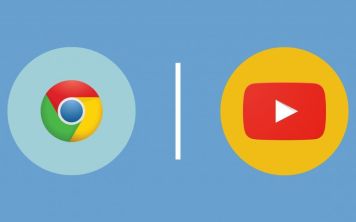Скачать Google Assistant на русском можно и на ваш Android-телефон. Как установить и всё-всё-всё
Настали времена, когда голосовой помощник Google Assistant перестал быть эксклюзивом для смартфонов Pixel. Его самообучающимся искусственным интеллектом теперь могут воспользоваться все желающие.
Что такое голосовой помощник Google Assistant?
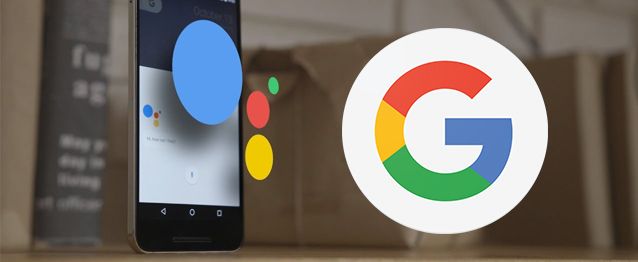
Многие эксперты называют Google Assistant не просто персональным помощником, как Siri для iPhone, а полноценным состоявшимся искусственным интеллектом. Его главное отличие от Google Now заключается в возможностях самообучаться и взаимодействовать с вами на человеческом языке.
С активацией Google Assistant команда «Ok, Google» теперь приобретает новый смысл
Google Assistant удобно пользоваться. Персональный помощник предугадает действия, запомнит их, сэкономит расход заряда батарейки, подскажет при заказе авиабилетов доступные сервисы, поможет выбрать лучшее время для поездки или посещения какого-либо места и так далее.
Что нужно знать про устройства, для которых выйдет Google Assistant.
В начале 2017-го Google Assistant на русском включится, когда обновится приложение Google на:
• Samsung Galaxy S7;
• Samsung Galaxy S7 edge;
• HTC 10;
• HTC U Ultra;
• LG G5;
• LG V20;
• Huawei Mate 9;
• Huawei Honor 6X;
• OnePlus 3;
• Sony Xperia XZ.

А также изначально Google Assistant активирован на Андроид-устройствах:
• Pixel;
• Pixel XL;
• когда выйдет Google Assistant на Nexus 5 и Nexus 6P официально — неизвестно.
На каких Андроид-телефонах можно будет запустить Google Assistant в России:
• на брендовых устройствах, поддерживающих обновление Google через Google Play;
• на устройствах с Андроид 6.0 Marshmallow или Android 7.0 Nougat и выше;
• технические характеристики должны быть больше 1280 x 720 пикселей в разрешении дисплея и 1.5 Гб для ОЗУ.
Дата выхода Google Assistant не будет названа — это произойдёт по готовности обновлений
Как узнать, установлен у меня Google Assistant или нет?
1. У вас должна быть активирована функция «Ok, Google» в настройках смартфона.
2. Нажмите и удерживайте кнопку «Home» (по центру) — если открылся помощник с вопросом «Привет! Чем могу помочь?», то Google Assistant активирован на вашем Андроид-устройстве.
Как установить Google Assistant на русском, если его нет на телефоне?
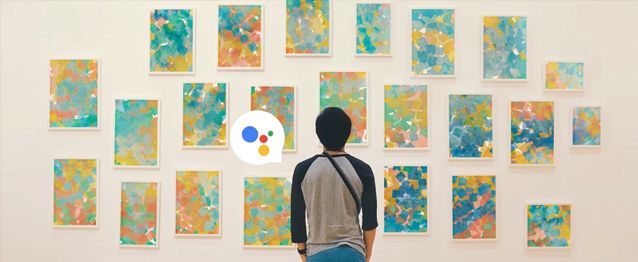
Если ваш Андроид-телефон не имеет активированного Google Assistant на русском, то не отчаивайтесь. И не ищите приложения, наподобие него. Попробовать возможности искусственного интеллекта и скачать его можно даже, если у вас Android 5.0 Lollipop, не говоря уже про телефоны на базе Андроид 6.0 Marshmallow и Android 7.0 Nougat.
Инструкция по установке Google Assistant требует получения ROOT-прав на телефоне
1. Получить ROOT-доступ можно практически на любом смартфоне, для чего ищите готовую инструкцию для своего устройства.
2. Убедитесь, что у вас открылись ROOT-права. Только после вы сможете активировать Google Assistant.
3. Скачайте и установите «ES Проводник» или любое другое мобильное приложение класса «файловый менеджер».
4. Обязательно обновите приложение «Google» в Google Play Маркет (скачивать APK-файл для Google Assistant не нужно!).
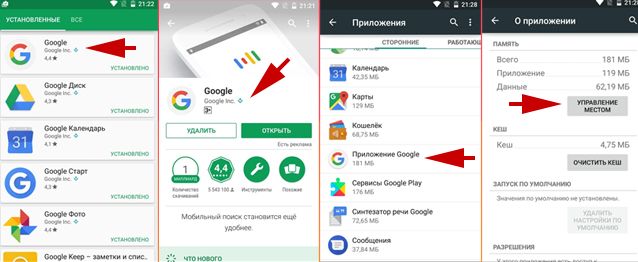
5. Откройте файловый менеджер из пункта 3, зайдите в каталог «/system» и откройте файл «build.prop» как текстовый документ.
6. Найдите в нём строку «ro.product.model», измените её и добавьте ещё одну строку, чтобы получилось так:
ro.product.model=Pixel XL
ro.opa.eligible_device=true
7. Сохраните изменения в файле «build.prop» и закройте файловый менеджер.
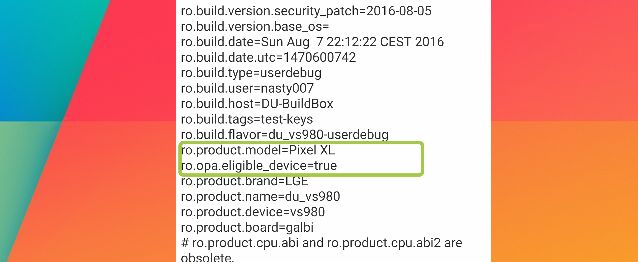
8. Поменяйте язык интерфейса смартфона в настройках системы с русского на английский.
9. В настройках выберете «Приложения» и найдите «Google» — удалите все данные для него.
10. Перезагрузите устройство и дождитесь, пока все приложения запустятся после старта системы.
11. Нажмите и удерживайте кнопку «Домой», пока не получится запустить Google Assistant.
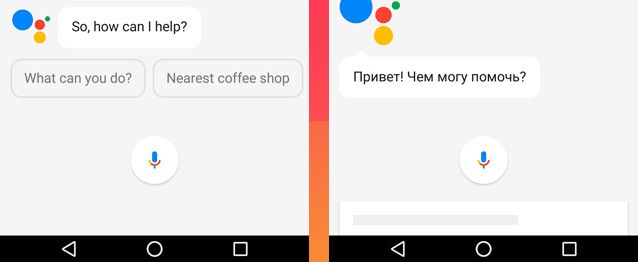
12. Теперь зайдите в системные настройки и верните русский язык системе.
13. С этих пор вы можете пользоваться Google Assistant на своём Андроид-устройстве даже после перезагрузки.

Huawei P30 обзор
Huawei P30 имеет одну из лучших камер, которую мы видели в телефоне, с такими функциями, как невероятный оптический зум и ночной режим, о которых другие телефоны могли только мечтать, но кроме этого он больше похож на приличную трубку среднего класса.

Samsung запустила trade-in для «умных» часов
Ранее программы trade-in распространялись чаще на смартфоны.

WhatsApp перестанет работать на старых смартфонах